 【精品】供应商商品管理操作手册 eFuture ONE POSERP百货连锁版
【精品】供应商商品管理操作手册 eFuture ONE POSERP百货连锁版
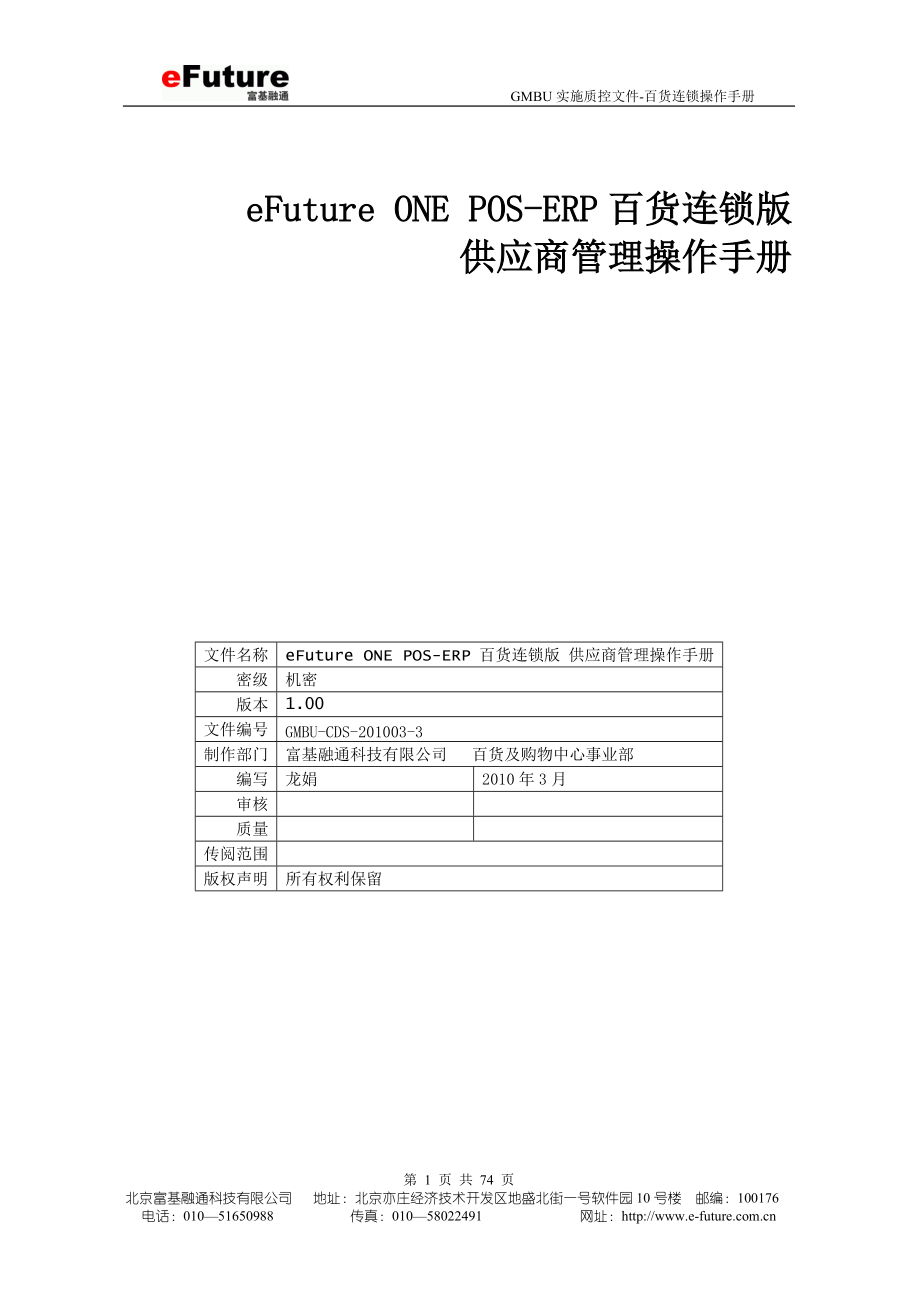


《【精品】供应商商品管理操作手册 eFuture ONE POSERP百货连锁版》由会员分享,可在线阅读,更多相关《【精品】供应商商品管理操作手册 eFuture ONE POSERP百货连锁版(74页珍藏版)》请在装配图网上搜索。
1、 GMBU实施质控文件-百货连锁操作手册 eFuture ONE POS-ERP百货连锁版 供应商管理操作手册 文件名称 eFuture ONE POS-ERP 百货连锁版 供应商管理操作手册 密级 机密 版本 1.00 文件编号 GMBU-CDS-201003-3 制作部门 富基融通科技有限公司 百货及购物中心事业部 编写 龙娟 2010年3月 审核 质量 传阅范围 版权声明 所有权利保留
2、 文件控制 版本记录 日期 作者 版本 变更说明 2010-3-10 龙娟 V1.00 文件创建 2010-3-10 刘芳 V2.00 文件修改 2011-03-09 夏德辉 V3.00 文件修改 审阅记录 日期 审阅者 意见 目 录 1 供应商管理 5 1.1 操作流程图:
3、供应商商品引进流程 5 1.2 供应商档案管理 6 1.2.1 A1711供应商分类 6 1.2.2 A1712供应商档案维护 6 1.2.3 A1713供应商状态维护 10 1.2.4 A1714供应商商品明细 12 1.2.5 A1716供应商档案综合查询 13 1.3 合同管理 14 1.3.1 A1811合同分类 14 1.3.2 A1812供应商合同管理 14 1.3.3 A1813合同状态维护 21 1.3.4 A1815经营合同履行情况汇总表 24 1.3.5 A1817经营合同统计表 25 1.3.6 A1827合同到期预警提示 25 1.3.7 A
4、1831供应商资质预警 26 1.3.8 A1832供应商销售计划查询 27 1.3.9 A1832供应商销售计划完成情况(代销、联营) 27 1.3.10 A1834供应商销售计划查询报表 28 2 商品管理 29 2.1 商品档案 29 2.1.1 操作流程图:商品编码管理流程 29 2.1.2 A2331商品档案管理 31 2.1.3 A2334特卖码商品管理 33 2.1.4 A2211组包商品管理 35 2.1.5 A2212服务费编码管理 36 2.1.6 A2214新品引进单 37 2.1.7 A2215商品配置单 42 2.1.8 A2216商品撤柜单
5、 46 2.2 商品特殊管理 50 2.2.1 操作流程图:商品资料维护流程 50 2.2.2 A2311商品状态修改 51 2.2.3 A2313商品类别修改 51 2.2.4 A2312商品经营状态维护 53 2.2.5 A2313移柜管理 55 2.3 商品信息查询 56 2.3.1 A2413商品配置、物价、基本信息 56 2.3.2 A2411商品综合查询 56 2.4 条码与标签 58 2.4.1 A2510设计条码标签 58 2.4.2 A2511设置标签打印模板 59 2.4.3 A2512打印商品条码 59 2.4.4 A2514打印物价标签 60
6、 2.4.5 A2515打印促销物价标签 62 2.5 价格管理 63 2.5.1 操作流程图:商品售价变动流程 63 2.5.2 A2414售价变动查询 63 2.5.3 A2811商品调价主题 64 2.5.4 A2812商品售价调价单 65 1 供应商管理 1.1 操作流程图:供应商商品引进流程 1.2 供应商档案管理 1.2.1 A1711供应商分类 操作路径:【供应商管理】→【供应商档案管理】→【A1711供应商分类】 操作界面:
7、 功能说明:用于定义供应商的类别。 栏目说明: 【分类编码】:定义此类别的编码 【分类名称】:定义的类别的名称 【是否末级】:此分类是否是末级类别 【是否可用】:此分类是否是可用状态 1.2.2 A1712供应商档案维护 操作路径:【供应商管理】→【供应商档案管理】→【A1712供应商档案维护】 操作界面: 图 一 图二 功能说明:用于新供应商的引进和维护旧供应商的资料。 按钮说明: (本文档以下单据按钮操作雷同,不再说明。以下按钮,每张单据不一定都包含,具体以系统界面提供按钮为准。) Ø 新增:增加一张单据 Ø 修改:将系统上的状态由‘
8、查询’转为‘编辑’,进行下步操作 Ø 删除:删除未审核状态的单据 Ø 增行:增加一行明细 Ø 删行:删除一行明细 Ø 保存:保存修改后单据 Ø 复制:将当前单据的相关信息复制出来,用于编辑新单据 Ø 取消:取消已审核的单据 Ø 审核:将单据状态变为‘已审核’状态,审核后的单据不允许再修改 Ø 查询:激活查询条件窗口 Ø 打印:激活打印条件对话框,打印当前窗口内容 Ø 关闭:关闭当前窗口 操作说明: a) 新增供应商信息 i. 按增加按钮 ii. 输入供应商的必填项(界面上蓝色字体标注的项),其他栏目如果供应商有提交就填写 iii. 按保存按钮(此时系统会提示保存成
9、功),供应商的代码系统自动生成 iv. 存盘后的供应商的状态为“潜在”状态,必须要通过后面的供应商资料审批操作,将供应商的状态修改为“正式”,才能引进该供应商的商品 注:审批操作的目的是为了在电脑系统中审核(复核)一次供应商的主要资料 v. 如果要输入下一条记录重复上述步骤,否则按关闭按钮退出当前界面 b) 修改供应商信息 i. 按查询按钮,设置查询条件,按确认按钮,系统显示出所有符合条件的供应商信息列表 ii. 双击列表中要修改信息的供应商 iii. 按修改按钮 iv. 修改相关栏目的内容,但供应商代码不允许修改 v. 按保存按钮(此时系统会提示保存成功) vi. 如果要
10、修改下一条记录重复上述步骤,否则按关闭按钮退出当前界面 c) 删除供应商信 i. 按查询按钮,设置查询条件查找淘汰或潜在状态的供应商 ii. 用鼠标单击选中要删除的记录行 iii. 按删除按钮,系统给出如下提示信息: iv. 点击是按钮删除此供应商信息,否则点击否按钮 v. 如果要删除下一条记录重复上述步骤,否则按关闭按钮退出当前界面 注:供应商资料所占空间并不多,如果淘汰的供应商删除就不能按厂家查询相应的历史记录 d) 复制供应商信息 i. 按查询按钮,设置查询条件,按确认按钮,系统显示出所有符合条件的供应 商信息列表 ii. 双击列表中被复制的供
11、应商 iii. 按复制按钮,则系统自动将被复制供应商的除代码、状态外的信息继承下来 iv. 修改供应商信息的相关栏目后,按保存按钮(此时系统会提示保存成功),并生成新的供应商代码,其余步骤同供应商新增 v. 如果要复制下一条记录重复上述步骤,否则按关闭按钮退出当前界面 栏目说明: Ø 供应商分类:必填项,用于定义供应商的类别 Ø 国家地区:必填项,用于指定供应商所属的国家和地区 Ø 代码:系统自动生成,供应商在本系统中的代码,是供应商在系统中的唯一性标志 Ø 中文名称:必填项,用于输入供应商在营业执照上指定的中文名称 Ø 助记码:必填项,供应商的简称,用于方便查询 Ø
12、纳税号:必填项,用于输入供应商的税务登记证号码 Ø 经营方式:必填项,用于指定供应商的经营方式,系统提供经销、成本代销、扣率代销、联营、租赁五种经营方式(可以多选) Ø 纳税人:必填项,用于指定供应商的纳税规模 Ø 适用税率:必填项,用于指定供应商的纳税比率 Ø 结算日:必填项,用于定义该供应商每月的结算时间范围 Ø 到货天数:用于定义供应商供货的周转期,此项目为自动补货的一个参数设置 Ø 分析编码:选填项,主要用于财务接口中的往来单位代码,可以手工填写。如果不手工填写,在保存新增的供应商信息设置时,系统会自动将其设置为供应商代码,可以修改 Ø 财务核算代码:选填项,主要用于财务
13、接口中的往来单位代码,可以手工填写。如果不填写,保存新增的供应商信息时,系统将自动将其设置为供应商的代码可以修改 Ø 状态:供应商在本企业内的经营状态。所有新增档案的供应商均处于“潜在”状态。只有处于“正常”状态下的供应商才允许参与销售、试销,“潜在”状态下的供应商仅为备选供应商,不允许订货,以上状态均可以在供应商状态维护中修改 Ø 最近结算日期:供应商最近一次结算的日期,系统自动显示,此栏不可修改 1.2.3 A1713供应商状态维护 操作路径:【供应商管理】→【供应商档案管理】→【供应商状态维护】 操作界面: 功能说明:用来修改供应商的状态,供应商的状态包括供应商基本状态和
14、供应商经营状态。 栏目说明: 供应商的基本状态分如下几种: Ø 潜在:潜在的供应商不能参与商品的流转,直至转为“正式”或“试销”的供应商。一般新增的供应商都是潜在的; Ø 试销:可以参与商品的流转。在试销期内的供应商视同正式供应商,只是不能参与结算; Ø 正式:参与商品的流转,可以引进新品,参与结算等供应商的正常运作; Ø 淘汰:只能调出供应商的资料查看,但不能参与任何业务的流转。 供应商的经营状态分如下几种: Ø 正常:可以引进新品,在各类单据中使用 Ø 暂停销售:停售的供应商,它提供的商品无法在前台销售 Ø 暂停下单:对停购的供应商无法下订单 Ø 暂停付款:停款的
15、供应商无法进行财务结算 Ø 暂停下单和付款:停购、停款的供应商无法下订单并不能进行财务结算 Ø 全面挂起:不能使用此供应商,全面挂起的供应商在所有单据中无法使用 按钮说明: Ø 转正:将潜在或试销状态的供应商转为正式供应商 Ø 试销:将潜在状态的供应商转为试销供应商 Ø 淘汰:将正式或试销状态的供应商转为淘汰供应商 Ø 状态:激活“供应商经营状态维护”窗口,修改供应商的经营状态 Ø 查询:激活查询条件窗口 Ø 关闭:关闭当前窗口 操作说明: Ø 将供应商的基本状态转变为正式状态 1. 按查询按钮,设置查询条件查找潜在或试销状态的供应商 2. 用鼠标单击选中要修改状
16、态的供应商所在的记录行 3. 按转正按钮,系统给出如下提示信息: 4. 点击是按钮将此供应商的状态修改为正式,否则点击否按钮 5. 如果要转正下一个供应商重复上述步骤,否则按关闭按钮退出当前界面 Ø 将供应商的基本状态转变为试销状态 1. 按查询按钮,设置查询条件查找法潜在状态的供应商 2. 用鼠标单击选中要修改状态的供应商所在的记录行 3. 按试销按钮,系统给出如下提示信息: 4. 点击是按钮将此供应商的状态修改为试销,且确认后要求输入试销期,否则点击否按钮 5. 如果要将下一个供应商状态修改为试销,重复上述步骤,否则按关闭按钮退出当前界面 Ø 将供应商的基本状态转变为淘
17、汰状态 1. 按查询按钮,设置查询条件查找正式或试销状态的供应商 2. 用鼠标单击选中要修改状态的供应商所在的记录行 3. 按淘汰按钮,系统给出如下提示信息: 4. 点击是按钮将此供应商的状态修改为淘汰,否则点击否按钮 5. 如果要淘汰下一个供应商重复上述步骤,否则按关闭按钮退出当前界面 Ø 修改供应商的经营状态 1. 按查询按钮,设置查询条件查找正式或试销状态的供应商 2. 用鼠标单击选中要修改状态的供应商所在的记录行 3. 按状态按钮,选择要转换的经营状态 4. 点击确定按钮 5. 如果要修改下一个供应商的经营状态,重复上述步骤,否则按关闭按钮退出当前界面 1.
18、2.4 A1716供应商档案综合查询 操作路径:【供应商管理】→【供应商档案管理】→【供应商档案综合查询】 操作界面: 功能说明:用于查看供应商的相关信息 1.3 合同管理 1.3.1 A1811合同分类 操作路径:【供应商管理】→【合同管理】→【合同分类】 操作界面: 功能说明:定义合同的分类信息 操作说明: Ø 新增一个合同分类 i. 点新增按钮,系统刷新界面自动增加一行 ii. 系统自动生成编码,手工录入名称即可 Ø 修改一个合同分类 i. 点修改按钮,系统刷新界面变成可编辑状态 ii. 手工修改名称即可 1.3.2 A1812供应商合
19、同管理 操作路径:【供应商管理】→【合同管理】→【供应商合同管理】 操作界面: 图 一 图 二 功能说明:管理供应商的合同资料 操作步骤: Ø 新增合同信息 a) 录入合同主体 i. 点击合同主体项 ii. 按新增按钮 iii. 输入合同主体的相关内容(蓝色为必填项,其他为选填项) iv. 按保存按钮(此时系统会提示保存成功),合同编号系统自动生成 v. 选择保底方式: 按毛利保底:合同结算时计算销售收入的毛利是否达
20、到合同保底来结算 按销售保底:合同结算时以销售收入为标准计是否达到保底来结算 vi. 存盘后的合同状态为“未生效”状态,必须要通过后面的合同状态维护操作,将合同的状态 修改为“正式”,才能引进该供应商的商品 vii. 如果要输入下一条记录重复上述步骤,否则按关闭按钮退出当前界面 b) 定义合同经营范围 操作界面如下图: i. 点击经营范围项 ii. 按新增按钮(此时系统会增加一条空行) iii. 选择经营的柜组、品牌、两种方式的VIP折扣分担等信息(联营及扣率代销的经营方式还要求确定扣率) iv. 合同记录扣率增加到5个,只记录,不参与销售、结算等业务控制
21、 v. 按保存按钮(此时系统会提示保存成功) vi. 如果要输入下一条记录重复上述步骤,否则按关闭按钮退出当前界面 c) 录入费用明细 操作界面如下图: i. 点击费用明细项 ii. 按新增按钮(此时系统会增加一条空行) iii. 选择定义费用明细的柜组、费用项目、是否帐扣、结算方式、生效日期、失效日期、指标等信息 iv. 按保存按钮(此时系统会提示保存成功) v. 如果要输入下一条费用明细信息,则重复上述步骤 d) 录入保底 操作界面如下图: i. 点击保底项 ii. 按新增按钮(此时系统会增加一条空行) iii. 选择保底的柜组、生效日期、失效日期、保底指
22、标、保底扣率、超额指标1、超额扣率1(系统支持5级超额指标,可依次录入),特卖码指标、特卖码扣率等信息 iv. 按保存按钮(此时系统会提示保存成功) v. 如果要输入下一条保底信息,则重复上述步骤 e) 录入帐期 操作界面如下图: i. 如果合同是经销合同,则可以定义合同的帐期 ii. 点击帐期项 iii. 按新增按钮,系统自动增加几行记录 iv. 选择类别所在的行是否有效,设置帐期付款的天数及比率 v. 按保存按钮(此时系统会提示保存成功) i. 修改合同信息 f) 修改合同主体 i. 按查询按钮,设置查询条件,按确认按钮,系统显示出所有符合条件的供应商信息列表
23、 ii. 双击列表中要修改合同,则进入合同主体 iii. 按修改按钮,系统中有两个修改功能按扭,后一个修改按扭只能修改未生效的合同 iv. 修改相关栏目的内容 v. 按保存按钮(此时系统会提示保存成功) vi. 如果要修改下一条记录重复上述步骤,否则按关闭按钮退出当前界面 g) 修改费用明细 i. 点击费用明细项 ii. 按修改按钮,修改费用明细的相关内容 iii. 或按变更按扭,变更某项费用的生效日期、单位数量、单位金额和指标 iv. 按保存按钮(此时系统会提示保存成功) v. 如果要修改下一条费用明细信息,则重复上述步骤 h) 删除费用明细 i. 点击费用明细项
24、ii. 按修改按钮 iii. 按删除按钮 iv. 按保存按钮(此时系统会提示保存成功) v. 如果要删除下一条费用明细信息,则重复上述步骤 i) 修改保底 i. 点击保底项 ii. 按修改按钮,修改保底的相关内容 iii. 或按更改按扭,也可以更改保底的相关内容 iv. 按保存按钮(此时系统会提示保存成功) v. 如果要修改下一条保底信息,则重复上述步骤 j) 删除保底 i. 点击保底项 ii. 按修改按钮 iii. 按删除按钮 iv. 按保存按钮(此时系统会提示保存成功) v. 如果要删除下一条保底信息,则重复上述步骤 k) 修改帐期 i. 如果合同是经销合
25、同,则可以修改合同的帐期 ii. 点击帐期项 iii. 按修改按钮 iv. 修改帐期的相关内容 v. 按保存按钮(此时系统会提示保存成功) ii. 删除合同信息 a) 按查询按钮,设置查询条件,按确认按钮,系统显示出所有符合条件的供应商合同信息列表 b) 双击合同列表中要删除的合同,合同的状态必须为已终止状态或未生效状态 c) 按删除按钮,系统给出如下提示信息: d) 点击确定按钮删除此合同信息,否则点击取消按钮 e) 如果要删除下一条记录重复上述步骤,否则按关闭按钮退出当前界面 栏目说明: 合同主体项: Ø 合同编号:系统自动生成,存盘后不可修改 Ø 类型:必
26、填项,用于定义合同的类别 Ø 状态:当前合同的状态,不能修改 Ø 供应商代码:必填项,供应商的代码 Ø 经营方式:必填项,用于指定供应商的经营方式,系统提供经销、成本代销、扣率代销、联营、租赁五种经营方式 Ø 主题:存盘时系统自动按供应商的名称和经营方式定义合同的主题 Ø 合同标的:用于对合同货品的准确描述 Ø 付款方式:必填项,用于定义与供应商结算的付款方式 Ø 结算位置:结算地点 Ø 月目标销售额:计划本月销售金额 Ø 保底方式:选择用何种方式计算保底,有两种:按自然月和按保底有效期 Ø 超额方式:计算超额的方式:全额和差额 Ø 生效日期:选填项,用于定义合同生效的日
27、期 Ø 失效日期:选填项,用于定义合同失效的日期 Ø 到货方式:一次到货和分期到货两种 Ø 是否清算:针对扣率代销和联营而言的,分为“清算”和“不清算”。清算是在规定的一段时间内,每次结算按正常扣点结算,在期末时就结这个时间段内所有的保底(算出保底期间按保底计算时的提成额和不按保底算的提成额,然后将差额做为应付,多退少补),不清算是按正常情况结算(设定了保底在每次结算都结) Ø 合同扣率:如果录入扣率代销或联营的合同,则必须输入合同的扣率;如果录入租赁的合同,则此项转变为录入租金 费用明细项: Ø 柜组: 定义费用所属柜组 Ø 费用项目:必填项,用于指定结算时要扣除的费用名称
28、Ø 扣款方式:定义费用扣除的方式 Ø 是否帐扣:用于指定该项目是否在结算单中扣除 Ø 结算方式:必填项,用于指定供应商费用的结算方式,分如下三种: 每次:每次生成结算单时都产生此费用值 一次:系统第一次生成结算单时产生此费用值,以后再生成结算单是不产生 每月:每月第一次生成结算单时产生此费用值 Ø 生效日期:费用生效的日期,所选时间段不能在合同生效日期之前 Ø 失效日期:费用的失效日期,所选时间段不能在合同失效日期之后 Ø 指标:必填项,根据选定的费用项目系统自动显示的费用金额缺省值,可以修改 保底项: Ø 柜组: 定义费用所属柜组 Ø 生效日期:费用生效的日期,所选时间
29、段不能在合同生效日期之前 Ø 失效日期:费用的失效日期,所选时间段不能在合同失效日期之后 Ø 保底指标:根据类型决定其内容,类型为保底提成时输入为保底金额;类型为超额提成时输入为超额金额(系统支持5级超额指标) Ø 比率:根据类型决定其内容,类型为保底提成时为保底扣率;类型为超额提成时为超额扣率 Ø 特卖码指标:特卖码商品的保底指标 Ø 保底差额的计算方式 a) 当销售额不足保底时,按保底额*保底扣率提成,应付=销售额 – 保底提成 b) 当销售额超过保底不足超额时按正常的扣率提成 c) 当销售额超过超额时: 全额:整个销售额按超额扣率
30、提成 差额:超过部分按超额扣率提成,其他按正常 扣率 d) 举例:(正常扣率20%) 保底:10000 保底扣率:20% 超额:20000 超额扣率:18% 当销售为9000时,提成额=10000*20%=2000(不足保底) 当销售为15000时,提成额=15000*20%=3000(正常扣率) 当销售为21000时,提成额=21000*18%=3780(全额超额) =21000*20%-1000*(20%-18%)=4
31、180(差额超额) e) 注意事项: 1、系统支持多级超额,举例如下:(正常扣率20%) 保底:10000 保底扣率:20% 超额:20000 超额扣率:18% 超额:30000 超额扣率:15% 超额:40000 超额扣率:13% 销售为41000时 提成额=41000*13%=5330(全额) 提成额=41000*20%- 1000*(20%-13%)-10000*(20%-15%)-10000*(20-18%)=8060(超额) 2、如果结算期不足一个月时合同保底方式如果是按自然月系统会将保底/自然月天数*本次结算天数来计算
32、;如果是按保底有效期系统会将保底超额平摊到每一天,然后乘以本次结算的天数来计算 帐期项: Ø 类别:帐期的类别,分为“预付款”和“货到付款”、“帐期”三种 Ø 天数:指定到货与应付款之间的天数 Ø 比率:应付款所占的比率,可以定义多行帐期比率,但各行相加应为1 Ø 应付款计算方法举例说明如下: 如设置帐期为:预付款20%,货到付款50%,帐期60天后付款50% 订货金额:10000 5.27日收货金额:10000 则在订单发出时系统就会自动生成20%(即2000)的预付款申请单到财务(如果财务款付出,则在下次结算时会扣除此金额) 5.27收货时系统会生成结算批次待结算(自
33、动处理) 5.27应付5000 7.27应付5000 注:可以严格按此结算,系统也允许提前结清 注意事项: Ø 一个供应商一种经营方式在一个经营位置,在同一时间内只能有一份生效的合同 Ø 查询中合同所在行的颜色为蓝色说明为有效期正常的合同,红色为过期合同 1.3.3 A1813合同状态维护 操作路径:【供应商管理】→【合同管理】→【合同状态维护】 操作界面: 功能说明:用于维护供应商合同状态 栏目说明: 合同的状态分如下几种: l 未生效:指合同在生效前的状态。一般新增加的合同都是未生效状态,在此阶段,可以对合同进行修改,删除操作; l 已生
34、效:指合同经审批确认后在有效期内的状态。在此状态下,包括订货、结算等一切需要从合同采集数据的工作都以此合同数据为准; l 终止:指合同未到合同失效日期,而被人为地终止的状态; l 过期:此状态与停用相对应,是指合同到失效日期后,由计算机系统自动将此份合同改为过期状态,结束此份合同的使用; i. 停用:是指在合同有效期内,将此生效合同暂时搁置,停止使用,待需要重新启用此合同时再将此合同改为生效状态; ii. 已审批:已经审核但还未生效的合同 操作说明: 1) 将合同的状态转变为已生效状态 i. 按查询按钮,设置查询条件查找未生效状态的合同 ii. 用鼠标单击选中要修改状态的合同所
35、在的记录行(也可以多选 ) iii. 按审核按钮,系统给出如下提示信息: iv. 点击确定按钮将此合同的状态修改为已生效,否则点击取消按钮 v. 如果要审核下一个合同重复上述步骤,否则按关闭按钮退出当前界面 2) 将已生效合同的状态转变为停用状态 i. 按查询按钮,设置查询条件查找已生效状态的合同 ii. 用鼠标单击选中要修改状态的合同所在的记录行 iii. 按停用按钮,系统给出如下提示信息: iv. 点击确定按钮将此合同的状态修改为停用,否则点击取消按钮 v. 如果要将下一个合同状态修改为停用,重复上述步骤,否则按关闭按钮退出当前界面 3) 将停用合同的状态转变为已生效状
36、态 i. 按查询按钮,设置查询条件查找停用状态的合同 ii. 用鼠标单击选中要修改状态的合同所在的记录行 iii. 按重用按钮,系统给出如下提示信息: iv. 点击确定按钮将此合同的状态修改为已生效,否则点击取消按钮 v. 如果要重用下一个合同重复上述步骤,否则按关闭按钮退出当前界面 4) 将停用或已生效合同的状态转变为终止状态 a) 按查询按钮,设置查询条件查找停用或已生效状态的合同 b) 用鼠标单击选中要修改状态的合同所在的记录行 c) 按终止按钮,系统给出如下提示信息: d) 点击确定按钮将此合同的状态修改为终止,否则点击取消按钮 e) 如果要终止下一个
37、合同重复上述步骤,否则按关闭按钮退出当前界面 注意事项: Ø 终止状态的合同只供查询,不允许参与任何业务流转 Ø 已审批状态的合同到了生效日期会自动变为生效合同 1.3.4 A1815经营合同履行情况汇总表 操作路径:【供应商管理】→【合同管理】→【经营合同履行情况汇总表】 操作界面: 功能说明:查询商场各种经营合同的履行情况 1.3.5 A1817经营合同统计表 操作路径:【供应商管理】→【合同管理】→【经营合同统计表】 操作界面: 功能说明:查询供应商对应的经营合同信息 1.3.6 A1818供应商台账 操作路径:【供应商管理】→【合同管理】→【供
38、应商台账】 操作界面: 功能说明:查询门店供应商相关信息。 1.3.7 A1819合同台账 操作路径:【供应商管理】→【合同管理】→【合同台账】 操作界面: 功能说明:查询门店供应商合同相关信息。 1.3.8 A1827合同到期预警提示 操作路径:【供应商管理】→【合同管理】→【合同到期预警提示】 操作界面: 功能说明:查询合同过期的预警提示 1.3.9 A1831供应商资质预警 操作路径:【供应商管理】→【合同管理】→【供应商资质预警】 操作界面: 功能说明:查询供应商资质过期的预警提示 1.3.10 A1832供应商销售计划查询
39、操作路径:【供应商管理】→【合同管理】→【供应商销售计划查询】 操作界面: 功能说明:查询供应商合同中销售计划信息 1.3.11 A1833供应商销售计划完成情况(代销、联营) 操作路径:【供应商管理】→【合同管理】→【供应商销售计划完成情况】 操作界面: 功能说明:查询供应商销售计划完成情况 1.3.12 A1834供应商销售计划查询报表 操作路径:【供应商管理】→【合同管理】→【供应商销售计划查询报表】 操作界面: 功能说明:查询供应商销售计划查询 2 商品管理 2.1 商品档案 2.1.1 操作流程图:商品编码管理流程 开始 (1.1)[A233
40、1]商品档案管理 维护供应商经营的商品资料 (1.2)[A2214]新品引进单 批量维护供应商经营的商品资料 (2)[A2215]商品配置单 维护新品引进单中商品的经营门店和物价信息 审核后的单据修改商品条码->是 (3)[2335]商品条码管理 维护商品的条码 联营商品是否有特卖->是 (4)[2334]特卖码商品管理 维护联营商品的特卖码 (5)[2211]组包商品管理 维护商品的组包码,用于商品的捆绑促销销售 (6)[2212]服务费编码管理 维护商场的服务费码 完成 否 否 (6)[2216]商品撤柜单 维护商场的下柜商品 2.1.
41、2 A2331商品档案管理 操作路径:【商品管理】→【商品档案】→【商品档案管理】 操作界面: 功能说明:用于维护供应商经营商品的资料 按钮说明: (本文档以下单据按钮操作雷同,不再说明。以下按钮,每张单据不一定都包含,具体以系统界面提供按钮为准。) Ø 新增:增加一张单据 Ø 修改:将系统上的状态由‘查询’转为‘编辑’,进行下步操作 Ø 删除:删除未审核状态的单据 Ø 增行:增加一行明细 Ø 删行:删除一行明细 Ø 保存:保存修改后单据 Ø 复制:将当前单据的相关信息复制出来,用于编辑新单据 Ø 取消:取消已审核的单据 Ø 审核:将单据状态变为‘已审核’状态,
42、审核后的单据不允许再修改 Ø 查询:激活查询条件窗口 Ø 打印:激活打印条件对话框,打印当前窗口内容 Ø 关闭:关闭当前窗口 操作步骤: Ø 新增商品信息 i. 按新增按钮 ii. 选择管理方式,输入中文品名,选择商品类别(如果类别中有定义默认的供应商和经营方式则系统会自动填写供应商、经营方式栏)、供应商、经营方式、计量单位、产地、品牌、售价精度,输入含税进价、零售价(填写零售价或含税进假后系统会自动根据类别中定义的默认,毛利率计算含税进价或零售价,也可手工修改价格)或毛利率等必填项信息 iii. 如果有原印条码则应该填入原印条码;系统也支持一品多供应商,一品多产地,一品多
43、品牌,可以多个录入 iv. 输入商品促销码,系统默认经销和租赁商品促销码为“00”,联营商品为商品条码后2为,用户可自定义。 v. 根据供应商提供的商品资料输入其它选填项信息 vi. 按保存按钮(此时系统会提示保存成功),商品代码由系统自动生成 vii. 存盘后的商品的状态为“正式”状态,商品下发到前台即可以销售,商品状态也可以置为“潜在”状态,待确定引进商品后再将状态改为“正式”即可正常销售 viii. 如果要输入下一条记录重复上述步骤,否则按关闭按钮退出当前界面 Ø 修改商品信息 i. 按查询按钮,设置查询条件,按确认按钮,系统显示出所有符合条件的商品信息列表 ii. 双击
44、列表中要修改信息的商品 iii. 按修改按钮 iv. 修改相关栏目的内容,如品名、品牌等 v. 按保存按钮(此时系统会提示保存成功) vi. 如果要修改下一条记录重复上述步骤,否则按关闭按钮退出当前界面 1) 删除商品信息 i. 按查询按钮,设置查询条件查找淘汰状态的商品 ii. 用鼠标单击选中要删除的记录行 iii. 按删除按钮,系统给出如下提示信息: iv. 点击是按钮删除此商品信息,否则点击否按钮 v. 如果要删除下一条记录重复上述步骤,否则按关闭按钮退出当前界面 2) 复制商品信息 i. 按查询按钮,设置查询条件,按确认按钮,系统显示出所有符合条件的商品信息列表
45、 ii. 双击列表中被复制的商品 iii. 按复制按钮,则系统自动将被复制商品的除代码外的信息继承下来,且允许修改所有的栏目 iv. 修改商品信息的相关栏目后,按保存按钮(此时系统会提示保存成功) v. 如果要复制下一条记录重复上述步骤,否则按关闭按钮退出当前界面 栏目说明: Ø 商品代码:系统自动生成,商品在本系统中的代码,是商品在系统中的唯一性标志 Ø 管理方式:必填项,用于定义商品在企业内部的管理方式 Ø 中文品名:必填项,用于定义商品的销售名称 Ø 商品类别:必填项,用于定义商品的企业内部分类,即商品的大中小类 Ø 供应商:必填项,用于指定商品所属的供应商,可以一品
46、多供应商 Ø 经营方式:必填项,用于指定商品的经营方式,系统提供经销、成本代销、扣率代销、联营、租赁五种经营方式 Ø 是否定价:系统自动填写项,用于指定商品是否需要定价的标志,“管库存单品”和“不管库存编码”的商品需要定价,其它商品都不需要定价 Ø 计价方式:必填项,用于商品定价时的算法,主要有两种,一是顺加,二是倒扣,其中顺加旁边有个勾选栏,如果选中表示经销、成本代销商品的进价由售价和毛利率推算出来,如果不选中则由进价和毛利率算出售价 Ø 产地:必填项,用于指定商品所属的产地,支持一品多产地 Ø 品牌:必填项,用于指定商品所属的品牌,支持一品多品牌 Ø 商品条码:选填项,用于定义
47、商品外包装上本来的条形码,支持一品多原印条码 注意事项: Ø 商品所属的供应商及经营方式,必须存在已生效的合同才允许新增商品 Ø 一种商品可有多个条码,一种商品可有多个供应商,一种商品可有多包装销售,一种商品可有多个产地,一种商品可有多品牌 Ø 经销、成本代销或扣率代销的供应商可以经营管库存的商品,联营、租赁的供应商只能经营不管库存的商品 Ø 扣率代销的供应商经营商品的进价通过零售价和毛利率来倒扣核算 Ø 扣率代销和联营的商品的结算方式相同,只是扣率代销的商品可以管理库存 2.1.3 A2334特卖码商品管理 操作路径:【商品管理】→【商品档案】→【特卖码商品管理】 操作界面
48、: 功能说明:用于商场定义特卖码 栏目说明: Ø 特卖码结算方式:该特卖商品的销售收入参与哪部分的结算 Ø 正常保底超额:和正常商品一样参与合同的正常保底和超额 Ø 正常保底:参与合同的正常保底,不参与超额部分结算 Ø 特卖超额:参加特卖超额结算 Ø 不保底不超额:既不保底也不超额,作为供应商普通特卖的收入 操作步骤: Ø 新增特卖码商品 a) 按新增按钮(此时系统会刷新页面) b) 输入中文名称、商品类别、供应商等信息 c) 按保存按钮(此时系统会提示保存成功) d) 如果要输入下一单据重复上述步骤,否则按退出按钮退出当前界面 Ø 修改特卖码商品内容:
49、a) 在列表中单击右键点查询,输入要查询的条件,点确定,然后双击该特卖码商品的明细 b) 按修改按钮(此时界面会变为修改状态) c) 选择要修改的栏目,进行修改即可 d) 按保存按钮(此时系统会提示保存成功) e) 如果要修改下一单据重复上述步骤,否则按退出按钮退出当前界面 注意事项: Ø 可在“商品列表”中查询录入的结果(即特卖码商品信息),或单击右键点查询或直接点“查询”按钮,输入要查询的条件即可 Ø 特卖码商品是一个单独的商品编码,只针对联营的商品 2.1.4 A2211组包商品管理 操作路径:【商品管理】→【商品档案】→【组包商品管理】 操作界面: 功能说明:
50、用于商品对几个商品进行打包管理 操作步骤: 新增打包商品编码 按新增按钮(此时系统会刷新页面) i. 输入品名、将要组成的打包商品编码、数量 ii. 按保存按钮(此时系统会提示) iii. 点“是”按钮,系统会自动跳到物价信息页面,然后再点增行按钮,输入正确的价格,按保存按钮,再到经营配置页面输入此打包商品经营的地点即可 iv. 如果要输入打包商品重复上述步骤,否则按退出按钮退出当前界面 注意事项: i. 商品库存计到每个单品上 ii. 售价的价差是按比率摊到每个商品上 2.1.5 A2212服务费编码管理 操作路径:【商品管理】→【商品档案】→【服务费编码管
51、理】 操作界面: 功能说明:用于商场对客户的服务收取一定的费用:比如商场给客户包装商品,包装后,收取一定的费用,然后在此输入服务费编码单 按钮说明: Ø 新增:用于新增服务费码时用的 Ø 删除:用于删除服务费编码的(只有淘汰的配件才能删除) Ø 修改:用于修改服务费码内容用的 Ø 增行:用于增加经营地点的 Ø 删行:用于删除经营地点的 Ø 保存:用于保存当前数据的 操作步骤: Ø 新增服务费码 a) 按新增按钮(此时系统会刷新页面) b) 输入中文名称,在右下方经营地点中增行选择经营范围 c) 按保存按钮(此时系统会提示保存成功) d) 如果要输入下一单据重复
52、上述步骤,否则按退出按钮退出当前界面 Ø 修改服务费编码内容: e) 在列表中单击右键点查询,输入要查询的条件,点确定,然后双击该条记录页面下方就显示该服务费编码的明细 f) 按修改按钮(此时界面会变为修改状态) g) 选择要修改的栏目,进行修改即可 h) 按保存按钮(此时系统会提示保存成功) i) 如果要修改下一单据重复上述步骤,否则按退出按钮退出当前界面 注意事项: Ø 可在“列表”中查询录入的结果(即服务费码信息),单击右键点查询或直接点“查询”按钮,输入要查询的条件即可 Ø 服务费编码是一个单独的商品编码 2.1.6 A2214新品引进单 操作路径:【商品管理】→
53、【商品档案】→【新品引进单】 操作界面: 功能说明:用于批量维护供应商经营商品的资料 操作步骤: Ø 新增商品信息 ix. 按新增按钮 x. 总部用户进入选择门店,如门店用户进入会自动显示当前门店,然后鼠标点击单据右边的按钮,弹出新增界面: xi. 在编码中:商品编码系统自动生成,录入商品条码,选择管理方式; xii. 在基本资料中:输入中文品名,选择供应商(系统会自动代出该供应商的经营方式)、选择商品类别、品牌、计量单位、产地、经营柜组; xiii. 在物价信息中:选择是否定价、计价方式、输入销售税种、销售税率、消费税率、进项税率、含税进价、售价、毛利额、会员价、批发价
54、、售价精度、最大折扣率,选择毛利率(显示合同中的扣率)并勾选一般打折或者VIP打折; xiv. 在其他信息中:根据供应商提供的商品资料输入; xv. 如果有原印条码则应该填入原印条码;系统也支持一品多供应商,一品多产地,一品多品牌,可以多个录入 xvi. 按保存按钮(此时系统会提示保存成功),商品代码由系统自动生成 xvii. 存盘后的商品的状态为“正式”状态,商品下发到前台即可以销售,商品状态也可以置为“潜在”状态,待确定引进商品后再将状态改为“正式”即可正常销售 xviii. 如果要输入下一条记录重复上述步骤,否则按关闭按钮退出当前界面 Ø 修改商品信息 vii. 按查询按钮
55、,设置查询条件,按确认按钮,系统显示出所有符合条件的商品信息列表 viii. 双击列表中要修改信息的商品 ix. 按修改按钮 x. 双击列表修改相关栏目的内容,如品名、品牌等 xi. 按保存按钮(此时系统会提示保存成功) xii. 如果要修改下一条记录重复上述步骤,否则按关闭按钮退出当前界面 Ø 删除商品信息 vi. 按查询按钮,设置查询条件查找草稿状态的商品 vii. 用鼠标单击选中要删除的记录行 viii. 按删除按钮,系统给出如下提示信息: ix. 点击是按钮删除此商品信息,否则点击否按钮 x. 如果要删除下一条记录重复上述步骤,否则按关闭按钮退出当前界面 Ø 复
56、制商品信息 vi. 按查询按钮,设置查询条件,按确认按钮,系统显示出所有符合条件的商品信息列表 vii. 双击列表中被复制的商品 viii. 按复制按钮,则系统自动将被复制商品的除代码外的信息继承下来,且允许修改所有的栏目 ix. 修改商品信息的相关栏目后,按保存按钮(此时系统会提示保存成功) x. 如果要复制下一条记录重复上述步骤,否则按关闭按钮退出当前界面 Ø 提交商品信息 i. 按查询按钮,设置查询条件,按确认按钮,系统显示出所有符合条件的商品 信息列表 ii. 双击列表中单据状态为草稿的商品,单击提交按钮,系统会提示:您确认提交新品引进单?
57、点击是则提示单据提交成功 Ø 撤回商品信息 iii. 按查询按钮,设置查询条件,按确认按钮,系统显示出所有符合条件的商品 信息列表 iv. 提交人双击列表中单据状态为提交的商品,单击撤回按钮,系统会提示:您确认撤回新品引进单?点击是则提示单据撤回成功 Ø 驳回商品信息 v. 按查询按钮,设置查询条件,按确认按钮,系统显示出所有符合条件的商品 信息列表 vi. 审核人双击列表中单据状态为提交的商品,单击驳回按钮,系统会提示:您确认驳回新品引进单?点击是则提示单据驳回成功
58、 Ø 审核商品信息 vii. 按查询按钮,设置查询条件,按确认按钮,系统显示出所有符合条件的商品 信息列表 viii. 审核人双击列表中单据状态为提交的商品,单击审核按钮,系统会提示:审核之后新品引进单将不能再修改,您确定吗?点击是则提示新品引进单审核成功,已审核的新品引进单会自动在 [A2331]商品档案管理中显示 Ø 审批流程 ix. 按查询按钮,设置查询条件,按确认按钮,系统显示出所有符合条件的商品 信息列表 x. 双击列表中的商品,单击审批流程按钮,系统会提示所有操作该单据的流程
59、信息 栏目说明: Ø 商品代码:系统自动生成,商品在本系统中的代码,是商品在系统中的唯一性标志 Ø 管理方式:必填项,用于定义商品在企业内部的管理方式 Ø 中文品名:必填项,用于定义商品的销售名称 Ø 商品类别:必填项,用于定义商品的企业内部分类,即商品的大中小类 Ø 供应商:必填项,用于指定商品所属的供应商,可以一品多供应商 Ø 经营方式:必填项,用于指定商品的经营方式,系统提供经销、成本代销、扣率代销、联营、租赁五种经营方式 Ø 是否定价:系统自动填写项,用于指定商品是否需要定价的标志,“管库存单品”和“不管库存编码”的商品需要定价,其它
60、商品都不需要定价 Ø 计价方式:必填项,用于商品定价时的算法,主要有两种,一是顺加,二是倒扣,其中顺加旁边有个勾选栏,如果选中表示经销、成本代销商品的进价由售价和毛利率推算出来,如果不选中则由进价和毛利率算出售价 Ø 产地:必填项,用于指定商品所属的产地,支持一品多产地 Ø 品牌:必填项,用于指定商品所属的品牌,支持一品多品牌 Ø 商品条码:选填项,用于定义商品外包装上本来的条形码,支持一品多原印条码 注意事项: Ø 商品所属的供应商及经营方式,必须存在已生效的合同才允许新增商品 Ø 一种商品可有多个条码,一种商品可有多个供应商,一种商品可有多包装销售,一种商品可有多个产地,一种
61、商品可有多品牌 Ø 经销、成本代销或扣率代销的供应商可以经营管库存的商品,联营、租赁的供应商只能经营不管库存的商品 Ø 扣率代销的供应商经营商品的进价通过零售价和毛利率来倒扣核算 Ø 扣率代销和联营的商品的结算方式相同,只是扣率代销的商品可以管理库存 2.1.7 A2215商品配置单 操作路径:【商品管理】→【商品档案】→【商品配置单】 操作界面: 图1 图2 功能说明:用于批量维护商品的经营门店和物价信息 操作步骤: Ø 新增商品配置信息 xix. 按新增按钮 xx. 总部用户进入选择原门店、目标门店、原柜组、目标柜组,然后鼠标点击单据右边的按钮,弹出新增界
62、面,输入商品条码系统自动代出原门店、原柜组商品的信息 xxi. 按保存按钮(此时系统会提示保存成功),单据状态为:录入 xxii. 按审核按钮(此时系统会提示审核成功),单据状态为:审核 xxiii. 如果要输入下一条记录重复上述步骤,否则按关闭按钮退出当前界面 Ø 修改商品信息 xiii. 只能修改状态为:录入的商品,按查询按钮,设置查询条件,按确认按钮,系统显示出所有符合条件的商品信息列表 xiv. 双击列表中要修改信息的商品 xv. 按修改按钮 xvi. 双击列表修改相关栏目的内容,如进项税率、售介、毛利率等 xvii. 按保存按钮(此时系统会提示保存成功) xvii
63、i. 如果要修改下一条记录重复上述步骤,否则按关闭按钮退出当前界面 Ø 删除商品信息 xi. 按查询按钮,设置查询条件查找录入状态的商品 xii. 用鼠标单击选中要删除的记录行 xiii. 按删除按钮,系统给出如下提示信息: xiv. 点击是按钮删除此商品信息,否则点击否按钮 xv. 如果要删除下一条记录重复上述步骤,否则按关闭按钮退出当前界面 Ø 复制商品信息 xi. 按查询按钮,设置查询条件,按确认按钮,系统显示出所有符合条件的商品信息列表 xii. 双击列表中被复制的商品 xiii. 按复制按钮,则系统自动将被复制商品的除代码外的信息继承下来,且允许修改所有的栏目
64、xiv. 修改商品信息的相关栏目后,按保存按钮(此时系统会提示保存成功) xv. 如果要复制下一条记录重复上述步骤,否则按关闭按钮退出当前界面 Ø 审核商品信息 xi. 按查询按钮,设置查询条件,按确认按钮,系统显示出所有符合条件的商品 信息列表 xii. 审核人双击列表中单据状态为提交的商品,单击审核按钮,系统会提示:审核之后新品引进单将不能再修改,您确定吗?点击是则提示单据单审核成功,已审核的单据会自动在 [A2331]商品档案管理的经营配置和物价中显示 Ø 选择商品 xiii. 新增、修改商品时,进入商品配置单据选择表头的目标门店等信息后,按
65、选择商品按钮,弹出查询商品界面,输入查询条件,单击查询按钮则会显示出符合条件的商品信息,勾选所需要的商品后单击确认按钮系统会自动将这些商品添加到单据列表中 栏目说明: Ø 单据编号:系统自动生成 Ø 源门店:必填项,用于指定源门店的商品信息 Ø Ø 源柜组:必填项,用于指定源柜组的商品信息 Ø 目标门店:必填项,用于指定新门店的商品信息 Ø 目标柜组:必填项,用于指定新柜组的商品信息 注意事项: Ø 商品所属的门店及柜组,必须存在已生效的合同才允许保存 2.1.8 A2216商品撤柜单 操作路径:【商品管理】
66、→【商品档案】→【商品撤柜单】 操作界面: 功能说明:用于批量撤消商品所属门店的柜组,状态转为淘汰 操作步骤: Ø 新增商品配置信息 xxiv. 按新增按钮 xxv. 总部用户进入选择门店,然后鼠标点击单据右边的按钮,弹出新增界面,输入商品条码系统自动代出该门店下商品的信息 xxvi. 按保存按钮(此时系统会提示保存成功),单据状态为:草稿 xxvii. 按审核按钮(此时系统会提示审核成功),单据状态为:审核 xxviii. 如果要输入下一条记录重复上述步骤,否则按关闭按钮退出当前界面 Ø 修改商品信息 xix. 只能修改状态为:草稿的商品,按查询按钮,设置查询条件,按确认按钮,系统显示出所有符合条件的商品信息列表 xx. 双击列表中要修改信息的商品 xxi. 按修改按钮 xxii. 双击列表修改相关栏目的内容,如门店、商品条码等 xxiii. 按保存按钮(此时系统会提示保存成功) xxiv. 如果要修改下一条记录重复上述步骤,否则按关闭按钮退出当前界面 Ø 删除商品信息 xvi. 按查询按钮,设置查询条件查找草稿状态的商品 xvii. 用鼠标
- 温馨提示:
1: 本站所有资源如无特殊说明,都需要本地电脑安装OFFICE2007和PDF阅读器。图纸软件为CAD,CAXA,PROE,UG,SolidWorks等.压缩文件请下载最新的WinRAR软件解压。
2: 本站的文档不包含任何第三方提供的附件图纸等,如果需要附件,请联系上传者。文件的所有权益归上传用户所有。
3.本站RAR压缩包中若带图纸,网页内容里面会有图纸预览,若没有图纸预览就没有图纸。
4. 未经权益所有人同意不得将文件中的内容挪作商业或盈利用途。
5. 装配图网仅提供信息存储空间,仅对用户上传内容的表现方式做保护处理,对用户上传分享的文档内容本身不做任何修改或编辑,并不能对任何下载内容负责。
6. 下载文件中如有侵权或不适当内容,请与我们联系,我们立即纠正。
7. 本站不保证下载资源的准确性、安全性和完整性, 同时也不承担用户因使用这些下载资源对自己和他人造成任何形式的伤害或损失。
